In diesem Tipp geht es darum, wie du eine Windows 10 ISO Datei mithilfe von UNetbootin auf einen Stick kopierst und diesen USB Stick bootfähig machen kannst.
Wenn du eine allgemeinere Anleitung zum USB stick bootfähig machen sucht, schau dir meinen Artikel dazu an!
Warum UNetbootin?
In meiner Laufbahn in der IT sind mir schon einige Tools untergekommen, die ISO Dateien kopieren und die USB-Stickst anschließend bootfähig machen. Leider ist es so, dass in der Praxis einige dieser Tools nicht gut oder gar nicht funktionieren. Mein Lieblings-Tool ist Rufus Portable, da es für die Erstellung von Bootbaren USB Sticks von ISO Dateien eigentlich immer funktioniert. Aber eine gute Alternative ist Unetbootin. Unetbootin bringt keine komplizierte Installation oder Bloatware mit sich und außerdem kann man einige Distributionen direkt runterladen und auf den USB Stick kopieren. Das macht UNetbootin zu einer guten Alternative. Diese Software ist Open Source und benötigt außerdem keine Installation, kann also einfach heruntergeladen und ausgeführt werden.
Wie kann Unetbootin Windows 10 USB Sticks erstellen? Relativ simpel und einfach erklärt: UNetbootin fügt deinem USB-Stick ein Mini-Linux Betriebssystem hinzu, was dann deine ISO-Datei starten kann. Also genau genommen wird gar nicht direkt von der ISO gestartet, sonder vom Mini-Linux System. Das Ergebnis ist aber das gleiche, du kannst dann aus diesem Linux-Boot-Menü heraus von der ISO-Datei starten.
Nochmal ein kurzer Hinweis: Wenn du Rufus noch nicht ausprobiert hast, lies zuerst den Artikel über “Bootbare USB Sticks erstellen“. UNetbootin sollte aus meiner Sicht, nur als Alternative verwendet wenn du mit Rufus Probleme hast werden!
USB Stick anschließen
Wähl einen USB-Stick, der entweder genau so groß oder größer ist, als die heruntergeladene ISO-Datei. Falls es später beim starten des Computers von diesem Stick zu Problem kommen sollte, probiere einen anderen USB-Port aus oder eventuell einen anderen USB-Stick mit einer anderen Version (2.0, 3.0, etc.) aus.
UNetbootin downloaden
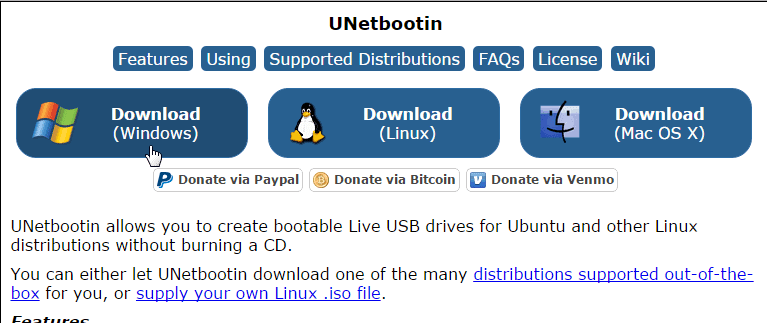
Zuerst musst du UNetbootin herunterladen https://unetbootin.github.io.
UNetbootin öffnen
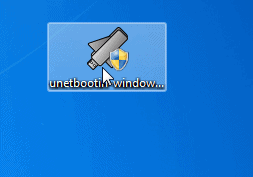
ISO-Datei auswählen und mit Unetbootin Windows 10 Stick erstellen
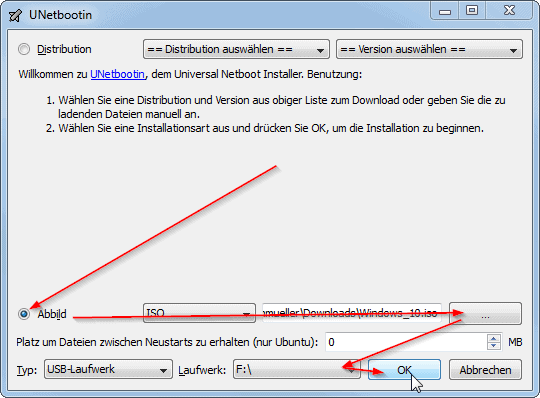
Du kommst nicht weiter oder es fehlt etwas? -> Kommentar schreiben








An dieser Stelle in Dank für diesen tollen Blog. War sehr interessant zu lesen.
Hallo Seras,
danke für die Blumen ?